Descubre cómo cambiar el icono de Instagram en tu móvil Android
octubre 8, 2020¡Instagram está celebrando su cumpleaños! Y para sorprender a todos sus usuarios ha incluido un pequeño truco que permite cambiar el icono de la aplicación en cualquier móvil Android. ¿Quieres descubrir cómo cambiar el icono de Instagram? Si tu respuesta es sí, sigue leyendo que aquí te lo explicamos todo en detalle.
¿Cómo cambiar el icono de Instagram en el teléfono?
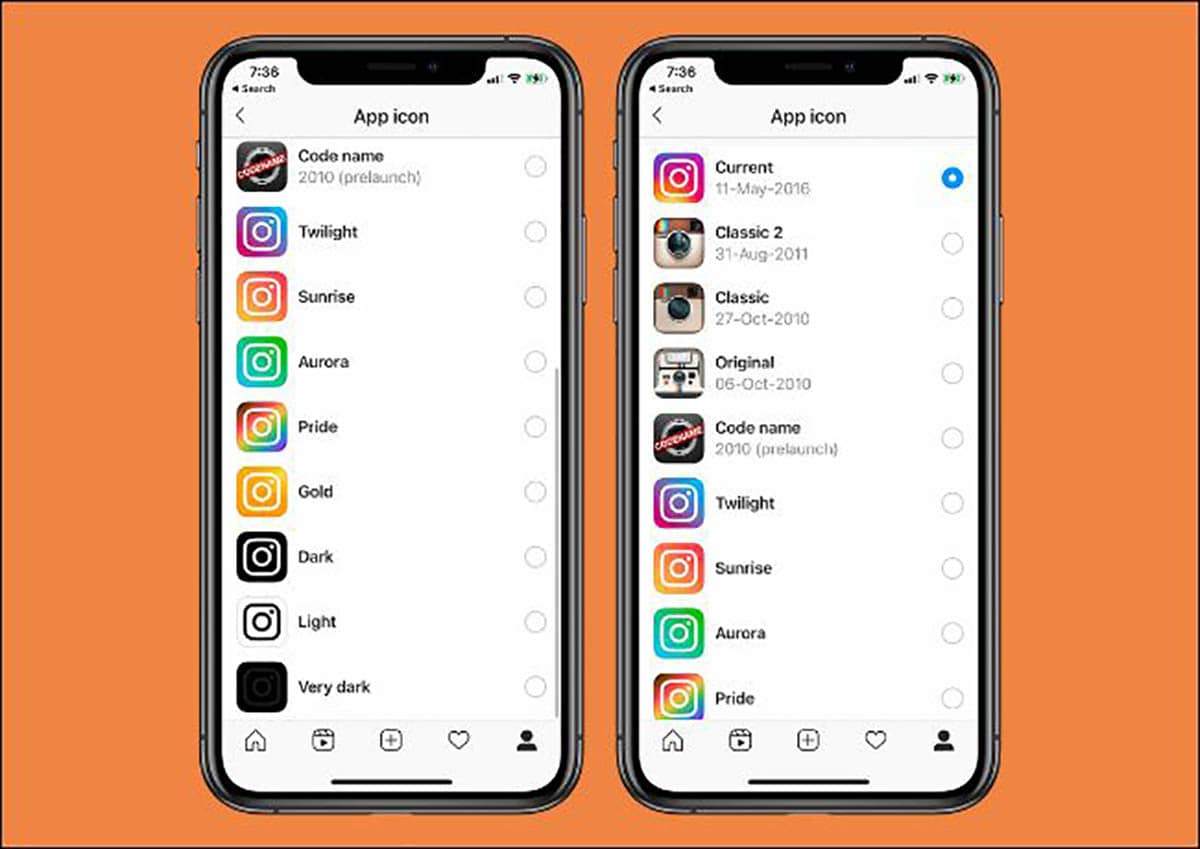
Antes de que te mostremos todos los pasos que tienes que seguir para que puedas cambiar el icono de Instagram en tu móvil, es importante mencionar que esta opción es temporal y que podría desaparecer de un momento a otro. Es por este motivo que te recomendamos hacerlo lo más rápido posible para que tengas un icono exclusivo de la red social en la pantalla principal de tu móvil.
Por otro lado, es muy importante que actualices manualmente la app de Instagram desde Google Play Store, pues para poder acceder al cambio de icono es necesario contar con la última versión de la aplicación instalada en el móvil.
Así de fácil es cambiar el icono de Instagram en Android
Si ya cuentas con la última versión de la app de Instagram, sigue todos estos pasos para que puedas cambiar el icono:
![]()
- Lo primero que tienes que hacer es abrir la app de Instagram desde tu dispositivo móvil Android.
- Una vez abierto Instagram, tendrás que pinchar sobre tu cuenta, la cual se ubica abajo a la derecha de la pantalla.
- Dentro de tu perfil, deberás pinchar sobre las tres pequeñas rayas que se ubican arriba a la derecha de la pantalla.
- Se desplegará un menú en la parte derecha de la pantalla con distintas opciones, pincha sobre la opción que dice Configuración.
- Dentro de configuración, deberás mantener con tu dedo en el cuadro que dice “Buscar” y deslizar la pantalla hacia abajo.
![]()
- Empezarás a ver emoticones en la parte superior de la pantalla, sigue yendo para abajo hasta que se muestren más iconos.
- Cuando se muestre un pequeño regalo, tendrás que seguir deslizando hasta que aparezca el último emoji.
- Si has hecho el procedimiento de forma correcta, ingresarás en el apartado de iconos de Instagram. Allí tendrás que pinchar sobre el icono que quieres poner en la pantalla principal de tu móvil.
- Por consiguiente, deberás pinchar en Agregar automáticamente para que el icono se instale en tu teléfono.
- Yendo a la pantalla principal de tu móvil, podrás ver el icono que has seleccionado.
- Te recomendamos eliminar el icono viejo pinchando sobre el mismo y arrastrándolo hasta la opción que dice “Remover”. De esta forma, tendrás solo el icono viejo de Instagram en tu teléfono.
Puede que al principio realizar el tutorial te cueste un poco, es por este motivo que te recomendamos usar las dos manos para que el deslizamiento de la pantalla hacia abajo sea más simple.
Sin nada más para agregar, si el tutorial no te sale, no te aparecen los iconos nuevos, o bien Instagram se cierra solo, déjanos un mensaje para que podamos ayudarte a solucionar estos problemas.


